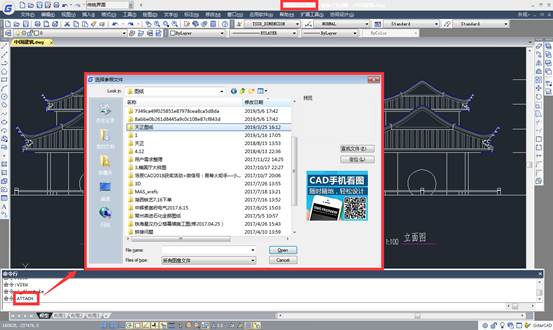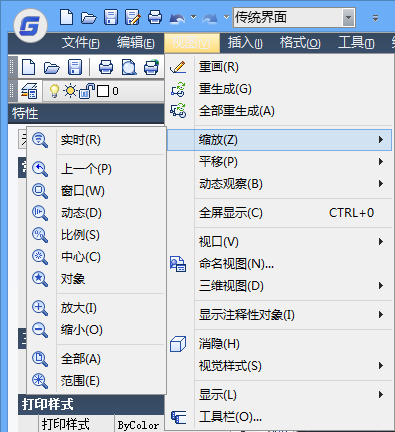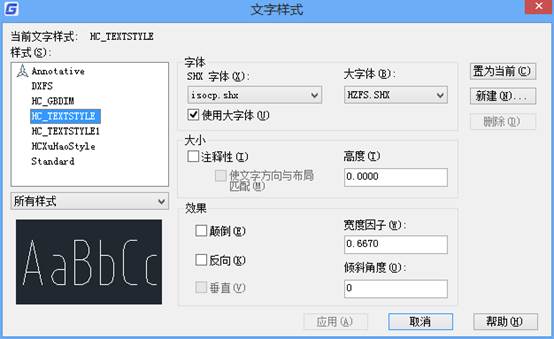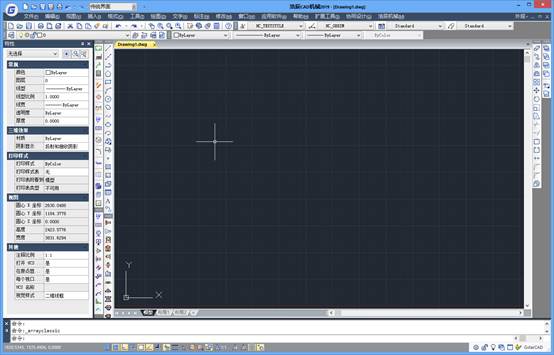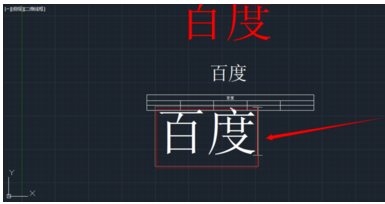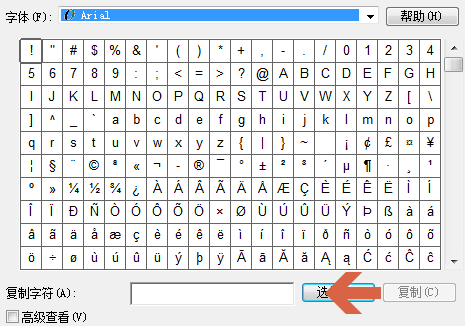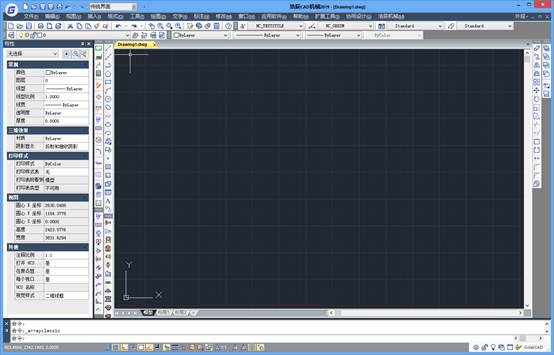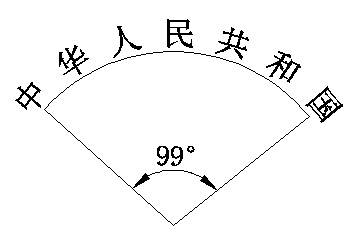我们在使用CAD软件进行CAD绘图的时候,尤其是遇到大的项目的时候,经常会绘制一张所有图纸都通用的底图作为参照插入到其他的CAD图纸中,今天我们就来讲解一下关于CAD参照命令使用的问题。
CAD参照插入方法:
1、选择“插入>附着”,或输入ATTACH命令后回车,启动”选择参照文件”对话框,选择将要插入的DWG文件,单击“打开”按钮,如下图所示。
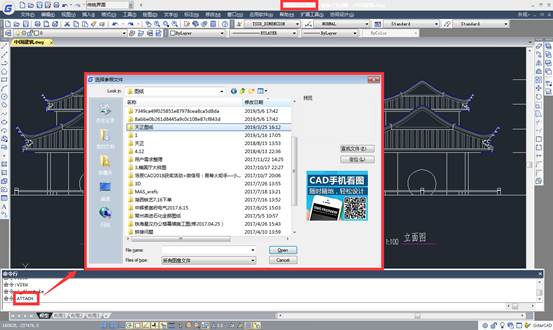
弹出“附着外部参照”对话框。
这个对话框跟光栅图像插入对话框类似,但又有些不同的地方,比如比例分为X\Y\Z三个轴向比例,而光栅图像只有一个比例,外部参照默认比例为1,也就是一般情况下不会调整图纸插入时的比例。除此以外,外部参照还分附着型、覆盖型,这个我们暂且不管。另外我们需要观察一下“块单位”,看看是否跟当前图的单位一致,如果不一致的话,图纸将自动按单位间的比例进行转换。
2、 我们暂且不管这些参数,直接点“确定”按钮。在图中确定图纸的插入点,即可完成外部图纸的插入。
外部参照与图像的插入方式类似,也就是说,当前图纸只是记录了插入图纸的路径信息并引用而已,没有将插入图纸纳入其中。将图纸A插入图纸B中后,如果我们需要将图纸B发送给其它工程师,应该连同图纸A一起发送,否则图纸B在找不到图纸A的情况下将不能正常显示。
为了更了解外部参照的特性,我们可以保存B图纸,比较一下B图纸在插入外部参照图纸A后和插入之前文件大小的变化。然后我们打开A图纸,在A图纸中新画或删除一些图形后保存,我们返回B,会发现CAD的右下角会弹出一个气泡提示,让我们重载外部参照。
我们用鼠标点一下蓝色的重载图纸提示,外部参照就会更新,我们就可以看到对图纸A进行的修改。
除此以外,我们还可以尝试将图纸A移到其他目录,然后重新打开B,会发现插入的外部参照无法显示,而是显示了文件路径和名字。
外部参照是可以直接转换为图块,输入XREF命令可以调用外部参照管理器,在管理器中可以将外部参照“绑定”变成图块,也可以拆离外部参照等等。当我们需要讲图纸传给第三方审阅的时候,可以将外部参照绑定为图块,避免在传输文件时遗漏引用的图纸导致部分图形不显示。
此外,对于引用了多个外部文件的图纸,当需要转换或通过网络发送时,可以使用CAD中的电子传递功能,此功能可自动将与当前图纸相关的所有外部文件打包起来,从而避免文件缺失现象。
CAD参照命令在浩辰CAD软件中经常会用到,因为参照用起来很方便的。以上是小编精心整理的一些关于如何在CAD里面使用CAD参照命令的相关资料,供大家参考。